¿Cómo copiar solo la suma de las celdas seleccionadas en Excel?
Por ejemplo, tienes un rango de celdas numéricas en Excel y necesitas copiar la suma de ese rango para pegarla en otra celda. ¿Cómo puedes hacerlo de forma rápida? En este artículo compartimos algunos métodos sencillos para copiar únicamente la suma de las celdas seleccionadas en Excel.
- Copiar solo la suma de las celdas seleccionadas con VBA
- Copiar solo la suma de las celdas seleccionadas creando un rango con nombre
- Copiar solo la suma de las celdas seleccionadas ignorando celdas/filas/columnas ocultas
Copiar solo la suma de las celdas seleccionadas con VBA
Podemos utilizar un código VBA para copiar únicamente la suma de las celdas seleccionadas y luego pegarla en otra celda de Excel. Por favor, sigue estos pasos:
1. Selecciona las celdas numéricas cuya suma deseas copiar y pulsa las teclas Alt + F11 para abrir la ventana de Microsoft Visual Basic para Aplicaciones.
2. Haz clic en Insertar > Módulo y luego pega el siguiente código VBA en la ventana de Módulo que se abre.
VBA: Copiar solo la suma de las celdas seleccionadas en Excel
Sub CopySum()
Dim xOb As New DataObject
xOb.Clear
xOb.SetText Application.WorksheetFunction.Sum(Application.ActiveWindow.RangeSelection)
xOb.PutInClipboard
MsgBox "The sum of selected cells has been copied to the Clipboard.", vbInformation, "Kutools for Excel"
End Sub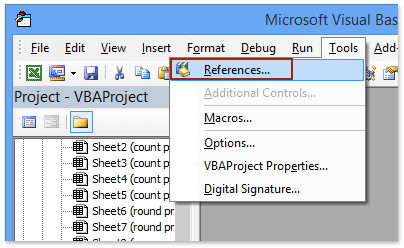
4. En el cuadro de diálogo Referencias - VBAProject, haz clic en el botón Examinar siguiente. Luego selecciona el archivo FM20.DLL en la carpeta de C:\Windows\System32 en el cuadro de diálogo emergente Agregar referencia y luego haz clic en el botón Abrir y en el botón OK sucesivamente para cerrar ambos cuadros de diálogo. Consulta la captura de pantalla:

Nota: Si la opción Microsoft Forms2.0 Object Library aparece en el cuadro de Referencias disponibles de la ventana Referencias – VBAProject, simplemente marca esta opción y haz clic en el botón OK.
5. Ahora, de vuelta en la ventana de Módulo, pulsa la tecla F5 o el botón Ejecutar para ejecutar este código VBA.
A continuación, aparecerá un cuadro de diálogo informándote que la suma de las celdas seleccionadas ya se ha copiado al Portapapeles (U). Haz clic en el botón OK para cerrarlo.

6. Después, selecciona la celda de destino donde deseas pegar la suma y pulsa simultáneamente las teclas Ctrl + V para pegar la suma de las celdas seleccionadas.
Copia fácilmente solo los subtotales de una selección a otro rango u hoja de cálculo en Excel
Con la función Combinar filas avanzado de Kutools para Excel, los usuarios pueden calcular rápidamente los subtotales (suma, contar, promedio, etc.) sin necesidad de mover los elementos iguales juntos. Así, puedes copiar tu selección al rango de destino y luego aplicar esta función para copiar solo los subtotales en Excel.
Kutools para Excel - Potencia Excel con más de 300 herramientas esenciales. ¡Disfruta de funciones de IA gratis permanentemente! Consíguelo ahora
Copiar solo la suma de las celdas seleccionadas creando un rango con nombre
Algunos usuarios de Excel pueden preferir no utilizar código VBA. ¡No te preocupes! Este método te ayudará a copiar solo la suma de las celdas seleccionadas creando un rango con nombre y usando la función SUMA.
1. Selecciona el rango de celdas cuya suma deseas copiar, escribe un nombre en el cuadro Nombre en la esquina superior izquierda y pulsa la tecla Enter.
En nuestro caso, definimos el rango con nombre como copy_sum en el cuadro Nombre. Consulta la captura de pantalla:

2. Selecciona la celda de destino donde deseas pegar la suma de estas celdas, escribe la fórmula =SUM(copy_sum) en ella y pulsa la tecla Enter para confirmar.

Ahora la suma de todas las celdas del rango con nombre aparecerá en la celda seleccionada.
Copiar solo la suma de las celdas seleccionadas ignorando celdas/filas/columnas ocultas
A veces, puede haber celdas, filas o columnas ocultas en el rango seleccionado cuya suma deseas copiar. Y necesitas copiar la suma ignorando cualquier celda, fila o columna oculta. ¿Cómo hacerlo? ¡Prueba este método!
1. Selecciona el rango con filas y columnas ocultas cuya suma deseas copiar, escribe un nombre en el cuadro Nombre en la esquina superior izquierda y pulsa la tecla Enter. Consulta la captura de pantalla:
En nuestro caso, definimos el rango con nombre como copy_sum_visible en el cuadro Nombre. Consulta la captura de pantalla:

2. Selecciona la celda de destino donde colocarás la suma y escribe la fórmula =SUMVISIBLE(copy_sum_visible) en ella y pulsa la tecla Enter para confirmar.

Notas:
(1) La función SUMVISIBLE es una de las múltiples funciones inteligentes integradas proporcionadas por Kutools para Excel.
(2) El valor de la suma dará error si envías este libro de trabajo a alguien que no tenga instalado Kutools para Excel. Para evitar este problema, te recomendamos reemplazar la fórmula por su valor calculado usando la utilidad A Reales de Kutools para Excel. A Reales utilidad.

Demostración: Copiar solo la suma de las celdas seleccionadas ignorando celdas/filas/columnas ocultas
Artículos relacionados:
Copiar una fórmula sin cambiar sus referencias de celda en Excel
Copiar fórmulas de un libro de trabajo a otro sin vínculo
Las mejores herramientas de productividad para Office
Mejora tu dominio de Excel con Kutools para Excel y experimenta una eficiencia sin precedentes. Kutools para Excel ofrece más de300 funciones avanzadas para aumentar la productividad y ahorrar tiempo. Haz clic aquí para obtener la función que más necesitas...
Office Tab incorpora la interfaz de pestañas en Office y facilita mucho tu trabajo
- Habilita la edición y lectura con pestañas en Word, Excel, PowerPoint, Publisher, Access, Visio y Project.
- Abre y crea varios documentos en nuevas pestañas de la misma ventana, en lugar de hacerlo en ventanas separadas.
- ¡Aumenta tu productividad en un50% y reduce cientos de clics de ratón cada día!
Todos los complementos de Kutools. Un solo instalador
El paquete Kutools for Office agrupa complementos para Excel, Word, Outlook y PowerPoint junto con Office Tab Pro, ideal para equipos que trabajan en varias aplicaciones de Office.
- Suite todo en uno: complementos para Excel, Word, Outlook y PowerPoint + Office Tab Pro
- Un solo instalador, una licencia: configuración en minutos (compatible con MSI)
- Mejor juntos: productividad optimizada en todas las aplicaciones de Office
- Prueba completa de30 días: sin registro ni tarjeta de crédito
- La mejor relación calidad-precio: ahorra en comparación con la compra individual de complementos
